
크롬
구글에서 출시한 브라우저인 크롬은 현재 세계에서 가장 많이 사용되는 웹 브라우저입니다. 2008년에 베타 버전이 처음 출시되었고 같은해 12월에 정식버전이 출시되었습니다. 가볍고 편리해서 크롬을 많이 쓰기도 하지만 확장이 가능한 앱이 많아서 내가 쓰기 편하게 세팅해서 쓸 수 있다는 장점이 있습니다. 그래서 팝업 차단도 기본으로 하고 쓰는 경우가 많은데요. 그렇게 사용하다보면 필요한 팝업이 뜨지 않아서 불편할때도 있습니다. 그래서 오늘은 크롬 팝업차단을 해제하는 방법을 포스팅해보겠습니다.

크롬 팝업차단 해제 방법
우선 크롬 브라우저로 들어가주세요. 그리고 오른쪽 상단에 있는 점 3개를 클릭해줍니다. 그러면 새탭, 새창등.. 이 나오고 아래에 설정이 있는데 설정을 눌러주세요. 설정으로 들어가서 아래로 스크롤을 내리다보면 개인정보 및 보안이 있습니다. 여기로 들어가주세요. 그러면 사이트 설정이 있는데요. 사이트 설정을 클릭하고 스크롤을 내려보면 팝업 및 리디렉션이 나옵니다. 여기에 차단으로 표시되어 있을 경우 눌러서 차단을 해제해주시면 됩니다. 여기에서 일부 사이트만 차단하고 싶으면 아래 차단>추가에서 추가하여 설정할 수도 있습니다. 반대로 모두 차단하고 일부만 허용하고 싶을 경우도 허융>추가에서 허용할 사이트를 추가해주시면 됩니다. 설정이 좀 번거로울수도 있지만 한번 설정하면 이후 편리하게 사용이 가능하니 필요한 사이트만 추가하는것도 괜찮은 방법인것 같습니다.

구글 패밀리링크 삭제 방법
위의 단점과 버그등의 문제점으로 인해서 구글 패밀리링크를 삭제하고 싶은 분들도 많을텐데요. 그러면 구글 패밀리링크 삭제 방법을 알려드리겠습니다. 감독하는 휴대폰에서 삭제하는 방법입니다. 감독을 당하는 휴대폰에서는 삭제가 어렵습니다. 먼저 패밀리링크 앱으로 들어갑니다. 어플을 실행하고 그리고 오른쪽 상단 점 3개를 눌러서 계정감독으로 들어가주세요. 계정감독 화면에서 아래로 쭉 스크롤을 내리면 '감독기능중지' 버튼이 있습니다. 이건 일시적으로 기능을 중지하는 버튼인데요. 그렇기 때문에 완전히 삭제가 되지는 않습니다. 기능 중지 후 다시 진행하려면 아이 스마트폰에서 코드를 받아서 다시 진행하면 됩니다. 그다음 가족 구성원으로 묶여 있는걸 삭제하고 싶으시면 가족에서 구성원을 누르고 구성원 삭제를 누르면 됩니다. 그러면 설명이 나오면서 삭제 버튼이 나오는데 여기서 삭제하면 완료입니다. 위와 같이 모두 완료되면 앱을 삭제하시면 됩니다. 간단하죠? 그냥 앱만 삭제한다고 기능이 없어지지는 않으니 이 방법대로 해보시길 바랍니다.

아이폰 팝업 차단 해제 방법
위에서 PC의 크롬 브라우저에서 팝업 차단 해제하는 방법을 소개해드렸습니다. 그런데 PC보다 더 많이 사용하는게 모바일이죠. 그래서 이번에는 아이폰에서 팝업 차단 해제하는 방법도 같이 알려드릴께요. 아이폰에 있는 인터넷 어플에 각각 들어가서 설정하시면 됩니다. 기본적인 방법은 비슷하지만 경로가 약간씩 다르니 아래를 참고해주세요.
1.사파리
우선 아이폰에서 가장 많이 쓰는 사파리에서 팝업 차단 해제하는 방법입니다. 아이폰의 톱니바퀴 모양 설정에서 사파리로 들어가주세요. 그러면 팝업 차단 버튼이 있는데요. 이걸 눌러서 필요에 따라 팝업 차단을 원하시면 활성화하거나 팝업 차단을 해제하려면 비활성화 하시면 됩니다. 간단하죠?
2.네이버
네이버 앱으로 들어가주세요. 그리고 메인 페이지 왼쪽 상단의 줄 3개를 누릅니다. 그 후 톱니바퀴 모양 설정을 눌러서 들어가서 브라우저기능에서 팝업차단을 눌러서 ON/OFF로 설정하시면 됩니다.
3.크롬
크롬 앱으로 들어가주세요. 그리고 메인 페이지 오른쪽 상단의 점 3개를 누릅니다. 그 후 설정을 눌러서 들어가서 콘텐츠 설정을 눌러주세요. 그러면 팝업 차단이 나오는데 여기에서 차단을 활성화하거나 비활성화 할 수 있습니다.
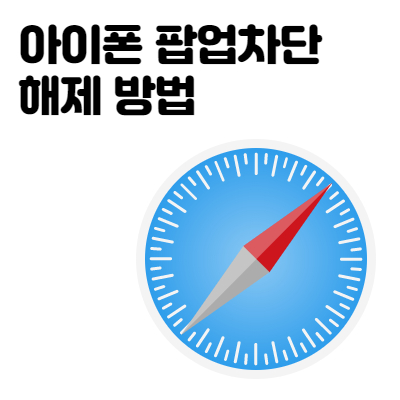
오늘은 PC의 크롬 브라우저 팝업차단 해제 방법과 아이폰의 사파리,네이버,크롬 앱에서 팝업 차단 해제 방법에 대하여 포스팅해보았습니다. 유용한 정보가 되었으면 좋겠네요.^^
댓글